如何设置基于Windows策略的QOS?设置基于Windows策略的QOS教程
摘要:在企业运维过程中,经常会发现同某些服务器或同一些服务器进行数据同步时,会发现有些时候流量会变大,为了保证网络正常运行,我们其实可以利用win...
在企业运维过程中,经常会发现同某些服务器或同一些服务器进行数据同步时,会发现有些时候流量会变大,为了保证网络正常运行,我们其实可以利用windows 自带的QOS来限制同步时所用到的带宽,在这里我分享一下其操作方法:
1、打开需要设置QOS的服务器上面的组策略,开始-运行-gpedit.msc
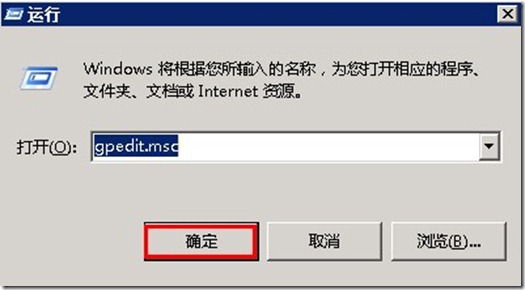
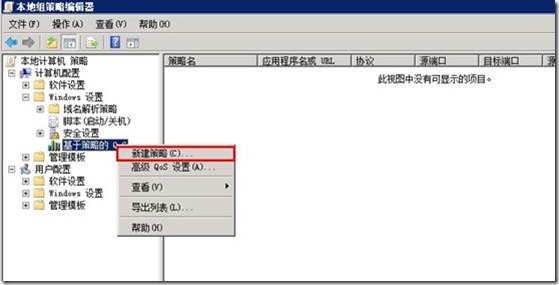
3、输入策略名称为“带宽控制”,取消对“指定DSCP值”的选择,勾选“指定出站调节率”,如设置其值为50KBps(这个值可以根据实际需要进行设置),点“下一步”
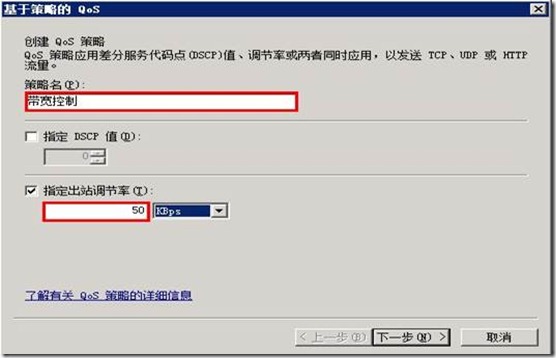
4、保持默认,再点击下一步
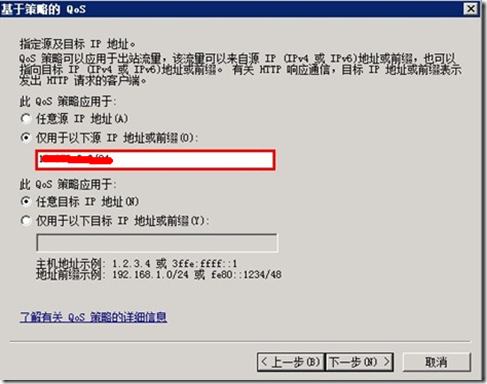
【如何设置基于Windows策略的QOS?设置基于Windows策略的QOS教程】相关文章:
★ Win10预览版10014版Spartan浏览器截图曝光
★ 在Ubuntu上配置VNC和Windows系统进行远程连接
